При появлении каких-либо неполадок в работе устройства Android одним из первых средств, к которому обращаются пользователи, является режим восстановления. Он позволяет перезагружать устройство Android в обычном режиме, устанавливать обновления, сбрасывать настройки до заводских, очищать кэш, а также создавать резервные копии и восстанавливать их. Однако в последнее время все больше пользователей отмечают появление ошибки «Команды нет» («No command») при переходе в данный режим. В случае если у Вас на экране также появляется данное сообщение и присутствует изображение лежащего вскрытого андроида с восклицательным знаком в красном треугольнике, значит, в режим Recovery Вы все-таки зашли, но при этом в его работе произошел сбой. Далее в нашей статье Вы можете найти несколько эффективных способов избавления от данной ошибки на устройстве Android.
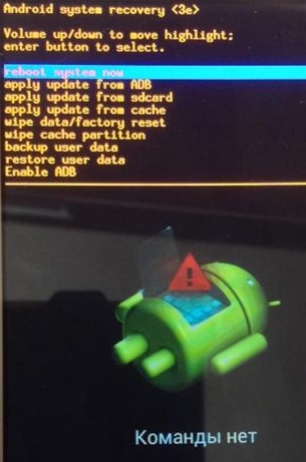
- Способ 1. Извлечение из устройства аккумулятора
- Способ 2. Принудительная перезагрузка устройства
- Способ 3. Использование кнопок устройства
- Способ 4. Использование профессионального ПО. Программа ReiBoot for Android
Способ 1. Извлечение из устройства аккумулятора
Если позволяет конструкция Вашего устройства Android, извлеките аккумулятор, а затем вновь установите его на место. Кроме того, Вы можете почистить и просушить устройство. Часто это помогает устранить имеющиеся на нем ошибки.
Команды НЕТ (No command в Рекавери)
Кроме того, Вы можете использовать еще один, довольно длительный по времени, но довольно эффективный вариант: полную разрядку аккумулятора устройства. Особенно это актуально, если технические особенности устройства не предусматривают возможность извлечения батареи. Отложите телефон в сторону и дождитесь, пока аккумулятор телефона не будет полностью разряжен. После этого подключите Android к зарядному устройству и через две-три минуты нажмите на кнопку питания для включения смартфона.

Способ 2. Принудительная перезагрузка устройства
В случае если извлечение аккумулятора устройства невозможно в силу технических особенностей модели, Вы можете попробовать принудительно перезагрузить телефон. После включения устроства ошибка «Команды нет» может быть устранена. Чтобы выполнить принудительную перезагрузку телефона Android, выполните следующие действия. Для моделей от различных производителей способы будут слегка отличаться.
Чтобы выполнить принудительную перезагрузку телефона Samsung:
Нажмите и удерживайте кнопки включения/выключения и уменьшения громкости около 10-20 секунд.
Чтобы выполнить принудительную перезагрузку телефона LG:
Одновременно зажмите и удерживайте кнопки включения/выключения и уменьшения громкости до появления логотипа LG.
Чтобы выполнить принудительную перезагрузку телефона Sony:
Команды НЕТ. No command в Рекавери Андроид
Зажмите кнопку включения/выключения, а затем несколько раз нажмите кнопку увеличения громкости.
Чтобы выполнить принудительную перезагрузку телефона Google Nexus:
Одновременно нажмите кнопки включения/выключения и уменьшения громкости.
Чтобы выполнить принудительную перезагрузку телефона HTC:
Одновременно зажмите и удерживайте кнопки включения/выключения и уменьшения громкости.
Чтобы выполнить принудительную перезагрузку телефона Huawei:
Одновременно нажмите кнопки включения/выключения и увеличения громкости.
Способ 3. Использование кнопок устройства
Если при установке приложений, обновлении программного обеспечения или сбросе настроек на экране Вашего телефона появляется ошибка «Команды нет», попробуйте устранить данный сбой вручную. Для этого Вы можете использовать определенную комбинацию кнопок, расположенных на корпусе Вашего Android-устройства. Перед этим отсоедините все подключенные устройства, если они имеются, и убедитесь, что заряд аккумулятора Вашего телефона составляет не менее 80%.

- Шаг 1. Нажмите кнопку питания, чтобы вернуться на главный экран.
- Шаг 2. Используя для навигации кнопки увеличения и уменьшения громкости, выберите опцию «wipe data/factory reset» или «wipe cache partition».
Для моделей различных производителей Android-устройств подойдут следующие комбинации:
Для устройств Samsung Galaxy: выключите Ваше устройство и одновременно зажмите кнопки питания, увеличения громкости и «Домой» до появления логотипа Samsung. После этого Вы можете выбрать опцию «режим восстановления» (recovery mode).
Для устройств LG: выключите Ваше устройство, одновременно нажмите и удерживайте кнопки питания и уменьшения громкости. После появления логотипа LG отпустите кнопки, а затем вновь зажмите их, пока не появится меню «hard reset». Используя для навигации кнопки увеличения/уменьшения громкости, подтвердите сброс настроек.
Для устройств Google Nexus: выключите Ваше устройство, одновременно нажмите и удерживайте кнопки питания и уменьшения громкости. Затем дважды нажмите на кнопку уменьшения громкости для перехода к опции «recovery» и подтвердите Ваш выбор с помощью кнопки питания. После появления логотипа Google зажмите кнопки питания и увеличения громкости на 3 секунды. Отпустите кнопку увеличения громкости, продолжая удерживать кнопку питания. После этого Вы сможете выбрать опцию режима восстановления.
Способ 4. Использование профессионального ПО. Программа ReiBoot for Android
Если Вы перешли в режим восстановления с целью исправления ошибок системы Вашего телефона и столкнулись с сообщением «Команды нет», рекомендуем просто использовать для устранения системных сбоев специализированное программное обеспечение. Так, например, программа ReiBoot for Android помогает избавиться от любого типа ошибок в ОС Android быстро и максимально просто.
Если Вы хотите подробнее узнать о функционале данной программе, пожалуйста, ознакомьтесь с перечнем ее основных характеристик, представленном ниже.
- Поддержка практически всех устройств Android: Samsung, LG, Google, Huawei, HTC, Sony и др.; всего более 600 моделей телефонов и планшетов с ОС Android
- Поддержка всех версий операционной системы от Android 2.0 и выше
- Возможность осуществления входа/выхода в режим восстановления/режим быстрой загрузки за один клик мыши
- Устранение любого типа ошибок в ОС Android: зависание в режиме загрузки, режиме восстановления или режиме быстрой загрузки; медленная работа устройства, появление черного экрана, ошибки обновления ОС, неполадки в работе сенсорного экрана и др.
- Доступность выбора русского языка при установке программы
- Удобный интерфейс и предоставляемое подробное руководство пользователя
- Возможность установки бесплатной пробной версии программы
- Высокие результаты работы программы и превосходные отзывы пользователей
Итак, чтобы устранить сбои в работе Вашего Android-устройства с помощью профессиональной программы, следуйте прилагаемому пошаговому руководству пользователя.

-
Шаг 1. Загрузите с официального сайта разработчика или по ссылке ниже установочный файл программы. Установите программу на Ваш ПК. На телефоне Android перейдите в «Настройки», откройте раздел «Об устройстве» и найдите пункт «Номер сборки». 7 раз нажмите на данный пункт, чтобы перейти в режим разработчика.
Затем снова перейдите в общие настройки и выберите меню «Параметры разработчика». Здесь активируйте отладку по USB, передвинув ползунок в правую сторону. В главном меню программы ReiBoot for Android выберите опцию «Исправление системы Android».

Шаг 2. В новом окне нажмите на кнопку «Исправить сейчас». Обратите внимание на рекомендации программы, расположенные под данной кнопкой. Укажите сведения о Вашем устройстве Android (бренд, серию, модель, страну и оператора). Проверьте еще раз корректность введенной информации, а затем нажмите на кнопку «Далее».


Шаг 3. После успешной загрузки файлов снова выберите опцию «Исправить сейчас». Ознакомьтесь с информацией во всплывающем окне и нажмите на кнопку «Продолжить восстановление».
В данной статье мы собрали несколько основных способов, как решить ошибку «No Command» на андроиде при входе в режим восстановления. Вы можете использовать любой из предложенных способов на Ваш выбор. Если один из способов не работает в Вашем случае, используйте другие. Ошибка «Команды нет» на телефоне или планшете с ОС Android может появиться не только в режиме восстановления, но и в других различных ситуациях, однако способы ее устранения будут те же. А способ 4, описанный в нашей статье – использование специализированной программы – поможет Вам и при других сбоях системы Android, например, при появлении черного экрана, зависании в режиме быстрой загрузки и т.д.
Источник: www.tenorshare.ru
Как исправить ошибку ‘No Command’ на Android?
Пользователи застревают на экране ‘No Command’ в телефоне Android после перезагрузки телефона по какой-либо причине. Обычно это происходит без какого-либо предупреждения, и в большинстве случаев телефон до этого работал нормально. Паника этого пользователя не может быть выражена словами, поскольку он не может обойти экран и оказывается заблокированным из своего телефона. О проблеме сообщают почти все производители телефонов Android (Samsung, Huawei, LG, Dell, Google и др.).

Нет команды на Android означает, что телефон (обычно после обновления Android) не имеет команды для работы i.e., телефон проверил обычную область, но не смог найти команду для выполнения. Кроме того, некоторые производители включают этот экран в качестве меры безопасности, чтобы предотвратить случайный сброс телефона к заводским настройкам. Здесь пользователь должен использовать некоторые заранее определенные комбинации клавиш, чтобы выйти из этого экрана. Имейте в виду, что аппаратная проблема также может вызвать экран No Command на Android.
Используйте различные комбинации, чтобы обойти экран отсутствия команд
Вы можете исправить ‘отсутствие команды’ в Android простыми шагами: первым шагом будет выход из этого экрана, а затем вы можете попробовать другие методы, чтобы остановить повторение проблемы. Имейте в виду, что вам, возможно, придется попробовать разные комбинации клавиш (из-за разных производителей мобильных устройств), чтобы либо перезагрузить телефон нормально, либо загрузиться в режим восстановления. Кроме того, если вы загрузились в меню восстановления телефона после того, как попробовали любую из следующих комбинаций клавиш, то вы можете выполнить следующие действия вторая часть этой статьи об использовании режим восстановления.
Кроме того, возможно, вам придется использовать увеличение громкости или вниз клавиши для перейдите по адресу меню, в то время как, питание (или кнопка home) выберите пункт меню. Кроме того, убедитесь, что извлеките SD-карту перед началом процесса поиска и устранения неисправностей снимите трубку с телефона.
Подождите на экране «Нет команды
В некоторых случаях достаточно подождать, пока экран разрешится сам по себе.
- Прежде чем что-либо делать на телефоне, когда на экране телефона появится окно «Нет команды, не касайтесь экран или нажмите любую другую кнопку (питание, домой и т.д.).). Оставьте телефон в этом состоянии в течение 15 минут.
- Через 15 минут проверьте, отображается ли меню восстановления, если да, то вы можете следовать разделу о режиме восстановления в этой статье.
Перезагрузить телефон с кнопки питания
В этом сценарии мы можем принудительно перезагрузить телефон и посмотреть, поможет ли это сделать трюк.
- Нажмите и удерживать сайт Питание кнопка на телефоне.
- Подождите (это может занять около 30 секунд) до перезагрузки телефона, а после перезагрузки проверьте, прошел ли телефон окно No Command.
- Если телефон не перезагрузился, нажмите/удерживайтепитание и увеличение громкости кнопки (около 10-20 секунд).
- Дождитесь перезагрузки телефона и проверьте, решит ли это проблему с Android.
Используйте кнопки питания и увеличения громкости для входа в режим восстановления телефона
В каждом телефоне Android есть режим восстановления, через который можно войти в безопасный режим или перезагрузить телефон.

- Нажмите/ удерживайте на кнопка питания (около 3 — 5 секунд) вашего телефона и быстро нажать (не удерживайте) кнопка громкости в то время как продолжайте удерживать кнопку питания.
- Теперь отпустите кнопку питания и попав в меню восстановления, затем вы можете использовать кнопку опции режима восстановления (обсуждается далее в статье) для решения проблемы отсутствия команды. Если телефон не переходит в режим восстановления, то, возможно, вам придется попробовать вышеуказанные комбинации клавиш как минимум трижды. Для некоторых моделей телефонов пользователю может потребоваться дважды нажать кнопку увеличения громкости.
- Если это не помогло, нажать/удержать на увеличение громкости кнопку (10 — 15 секунд) и слегка нажмите на кнопка питания проверьте, загрузится ли телефон в режим восстановления.
Попробуйте использовать кнопки уменьшения громкости и питания для входа в режим восстановления
Вот еще один способ войти в режим восстановления. Если это не сработало, вы можете погуглить свою марку и посмотреть метод, характерный для вашего устройства.

- Выключение телефон, либо с кнопки питания, либо вынув аккумулятор телефона (если это возможно).
- Теперь нажмите/удерживайте страницу уменьшение громкости и кнопки питания в течение 20-30 секунд.
- Подождите пока телефон не загрузится, и проверьте, загрузился ли телефон в меню FastBoot или Boot Mode Selection Menu.
- Если да, то перейдите на Режим восстановления и выберите его. После этого вы можете следовать разделу о режиме восстановления в этой статье.
Нажмите клавишу Home вместе с кнопками питания, увеличения и уменьшения громкости

- Нажмите/удерживайте клавиша Питание, Домой, и Увеличение громкости проверьте, загрузится ли система в Android или в Recovery/меню выбора загрузки. Если да, то вы можете использовать опции восстановления для дальнейших действий.
- Если нет, то проверьте нажатие/удержание сайт Питание, Домой, и Уменьшение громкости кнопки вызывает необходимое меню.
- Если это не помогло, проверьте нажатие/удержание на Домой нажмите кнопку питание появится необходимое меню.
Подключите телефон Android к компьютеру
В этом сценарии мы подключим телефон Android к ПК, а затем попытаемся загрузиться в режим восстановления.

- Выключение ваш телефон, а затем подключите его к ПК через USB-кабель.
- Подождите пока телефон не покажет знак батареи.
- Затем удерживайте на питание и увеличение громкости кнопки до телефон вибрирует.
- Разблокировать сайт питание кнопку на вибрация но удерживать кнопка увеличение громкости кнопка.
- Как только логотип робота Android появится, разблокировать кнопка увеличить громкость кнопка и нажатие/удержание на питание кнопка.
- Затем просто нажмите (не удерживать) увеличение громкости и проверьте, загрузился ли телефон в режим восстановления.
Используйте режим восстановления телефона
После того как вы перейдете в режим восстановления с помощью любой из комбинаций клавиш, описанных выше, вы можете попробовать следующие варианты, чтобы проблема не повторилась вновь.
Перезагрузка из меню Recovery

- На экране Android Recovery выберите Перезагрузить систему и дайте телефону перезагрузиться.
- После перезагрузки проверьте, удалось ли обойти экран «Нет команды» и загрузиться в Android.
Стирание раздела кэш-памяти телефона

- Перейдите по адресу до Очистить кэш Выберите раздел, нажав клавишу уменьшения громкости, а затем нажмите кнопку Питание нажмите , чтобы выбрать его. Имейте в виду, что эта опция может быть доступна не всем пользователям, особенно пользователям Google Pixel.
- Подождите до Перезагрузите систему и выберите его.
- После перезагрузки проверьте, загружается ли телефон непосредственно в Android, не показывая экран отсутствия команд.
Запустите тесты в меню восстановления телефона
- В меню восстановления телефона перейдите к пункту Запустите графический тест и нажмите Питание кнопка для запуска теста.

- После завершения теста вернитесь в меню восстановления (если оно не отображается автоматически) и выберите пункт Перезагрузите сейчас.
- После перезагрузки проверьте, решена ли обсуждаемая проблема Android.
- Если нет, еще раз загрузитесь в меню восстановления телефона и Запустите тест локали чтобы проверить, решит ли это проблему.

- Если это не так и OEM-производитель оснастил ваш телефон некоторыми другими тестами, то проверьте, запущен ли он любой из этих тестов в меню восстановления телефона очищает экран «Нет команды».
Стирание данных телефона и сброс к заводским настройкам
Если ни один из вышеперечисленных способов не помог вам, то у вас не остается другого выбора, кроме как стереть данные и сбросить телефон к заводским настройкам. Имейте в виду, что вы можете потерять данные если резервная копия данных телефона отсутствует. Также не забудьте извлечь SD-карту (если она есть) из телефона. Перед тем, как продолжить, проверьте, позволяет ли загрузка телефона в безопасный режим с помощью комбинаций клавиш (см. веб-сайт производителя оборудования) решить проблему с Android. Перед сбросом телефона к заводским настройкам проверьте, решит ли проблему применение обновления ОС из кэша или с SD-карты (если проблема возникла после обновления ОС), так как многие технически подкованные пользователи сообщали, что им это помогло.

- В меню восстановления телефона перейдите к пункту Стирание данных/заводской сброс с помощью клавиш регулировки громкости, а затем нажмите кнопку питание кнопка , чтобы выбрать ее.
- Теперь выберите Да чтобы стереть все пользовательские данные и дождаться завершения процесса.
- После завершения выберите Перезагрузите систему сейчас и после перезагрузки, надеемся, проблема No Command на Android будет устранена.
- Если это не помогло, то проверьте повторная установка батареи (если это возможно) и стирание данных телефона позволит вам решить проблему отсутствия команды.
Если вы являетесь технически подкованным пользователем, то можете загрузите с боковой стороны образ ОС Android на SD-карте для восстановления ОС. В противном случае, либо вы перепрошить ОС на телефоне или получите его проверено для аппаратная/программная проблема в сервисном центре производителя оборудования.
Еще по теме:
- ← Как устранить проблему зеленого экрана на YouTube?
- Как найти большие файлы в Linux? →
Источник: draiver.su